F.A.Q. Installazioni e aggiornamenti
Come faccio per installare il programma?
Assicurati di essere connesso ad internet, vai in questa pagina e segui queste istruzioni:
- Cerca il programma che ti interessa
- Clicca sul bottone SCARICA per scaricare il file con estensione .exe, necessario all’installazione.
- Clicca sul file scaricato sul tuo computer al termine del download, per avviare l’installazione
- Segui le indicazioni fino all’aprirsi della finestra di attivazione, che sarà simile a quella che segue:
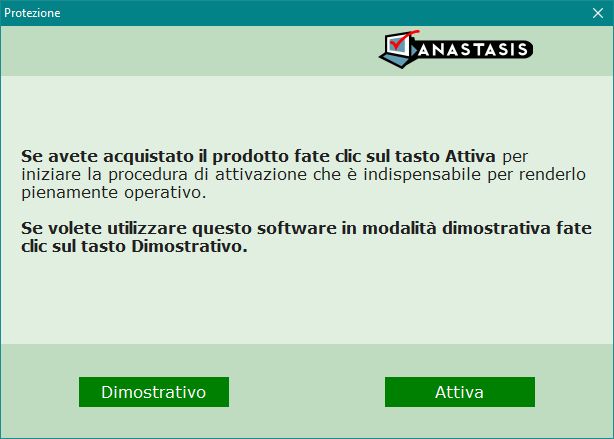
Procedura di Installazione - attivazione del prodotto
- Se vuoi installare la versione Dimostrativa del programma, clicca sul bottone [Dimostrativo]: sarà ora possibile utilizzare il programma a piene funzionalità per un tempo limitato (di 10 o 30 giorni a seconda del programma).
- Se il programma è stato acquistato, clicca su [Attiva]: si aprirà la finestra con il box dove inserire il codice prodotto.
Prima di confermare, fai attenzione a inserire esattamente tutti i caratteri, compresi i trattini
- Dopo la conferma, avrai attivato l’uso illimitato del programma con la licenza in tuo possesso. Ti ricordiamo che se dovessi cambiare o formattare il PC, per ripristinare correttamente la licenza è necessario effettuare prima la procedura di recupero.
Quando provo ad installare il programma, Windows dice che è un'app non riconosciuta
In alcuni casi Windows 10 non riconosce i programmi Anastasis e avverte l'utente con un messaggio simile a questo:
"SmartScreen di Windows Defender ha impedito l'avvio di un'app non riconosciuta. L'esecuzione di tale app potrebbe costruire un rischio per il PC. "
I nostri sviluppatori stanno lavorando per risolvere il problema.
Nel frattempo, per poter comunque installare i nostri programmi, clicca su "Ulteriori informazioni" (la scritta in alto alla fine del messaggio).
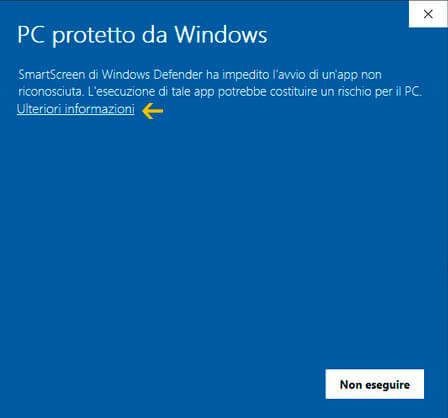
Clicca quindi sul pulsante [Esegui comunque] in basso nella finestra: così facendo l'installazione partirà regolarmente.
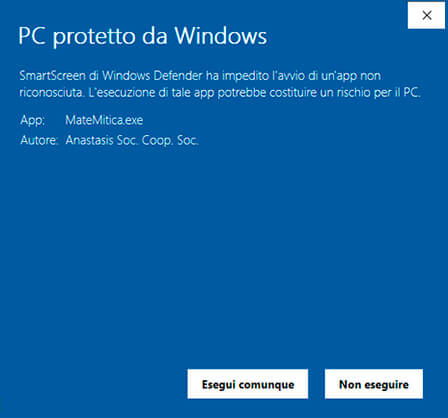
Durante l'installazione esce un errore relativo al file SQLite3 del VoicePanel, cosa devo fare?
Se durante l’installazione del programma esce una finestra di errore simile a quella che segue, non preoccuparti: clicca su [Ignora] e l’installazione procederà senza problemi.
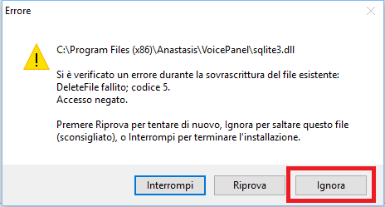
Ho ricevuto un errore durante l'installazione/disinstallazione
Molto probabilmente il problema è legato alla presenza di un antivirus di terze parti nel sistema.
Come viene dettagliatamente spiegato da Microsoft stessa, Windows 10 (e anche Windows 8 e 8.1) non hanno bisogno di un antivirus di terze parti, in quanto equipaggiati con Windows Defender.
A seconda del tipo di antivirus la procedura per sbloccare i file bloccati o messi in quarantena varia in maniera significativa.
La procedura operativa generale da seguire in questi casi è la seguente:
- Disinstallare il software Anastasis che dà problemi. Alcuni file potrebbero essere segnalati come "in uso da altri programmi". Ignorare i messaggi e proseguire.
- Rilasciare i file bloccati dall’antivirus. Per questa operazione riferirsi al manuale dell’antivirus installato o ad un tecnico manutentore.
- Reinstallare il software Anastasis.
Come faccio per aggiornare un programma installato?
Se sei connesso ad internet e all’avvio del programma in tuo possesso viene visualizzato un messaggio simile a quello che segue significa che è stata rilasciata una versione più aggiornata di quel programma:
(immagine)
Cliccando sul pulsante [Aggiorna Adesso], si avvierà il download del file con estensione .exe per installare l’ultima versione.
Al termine del download, è necessario chiudere il programma (se è ancora aperto) e avviare l’installazionedell’ultima versione cliccando sul file appena scaricato e seguendo le istruzioni.
Non preoccuparti se ti viene chiesto di disinstallare la versione corrente: è un passaggio normale e non perderai nessuno dei tuoi dati.
Quanto dura il periodo dimostrativo?
La durata del periodo dimostrativo dipende dal prodotto scelto.
Ecco una tabella riassuntiva con la durata della versione dimostrativa dei vari prodotti:
| Prodotto | Durata della versione dimostrativa a piene funzionalità |
| RIDInet | 30 giorni di abbonamento di prova |
| GECO | 30 giorni |
| ePico! | 30 giorni |
| SuperMappe EVO | 30 giorni |
| MateMitica | 10 giorni |
| Carlo mobile PRO | 10 giorni |
| OCR Anastasis | 10 giorni |
| SuperMappe Classic | 10 giorni |
| SuperQuaderno | 10 giorni |
| TeacherMappe | 10 giorni |
| Tachistoscopio | 10 giorni |
| Bachi Spaziali | 10 giorni |
| Sorpasso | 10 giorni |
| Battaglia Navale | 10 giorni |
| Castello Incantato | 10 giorni |
Una volta terminato il periodo dimostrativo, per riattivare il programma, sarà necessario inserire il codice prodotto ottenuto con l’acquisto.
Come faccio per aggiungere nuove voci al programma?
Per aggiungere nuove voci a programma assicurati di essere connesso ad internet e clicca sul seguente link per andare alla pagina con l’elenco delle Voci Addizionali LOQUENDO, dove potrai provare le tante voci disponibili e scegliere quella con cui ti trovi meglio.
Ho perso il codice prodotto
- Per recuperare il codice prodotto:
- Se hai acquistato il programma in modalità download, trovi il codice nella mail di conferma dell’ordine inviata da no-reply@anastasis.it con oggetto “Cooperativa Anastasis: codici prodotto relativi all’ordine...”;
- Se hai acquistato il prodotto tramite CD, trovi il codice nel cartellino giallo all’interno della confezione
Se hai ancora problemi a reperire il codice prodotto contatta il servizio di assistenza tecnica Anastasis.
Procedura di recupero della licenza (formattazione PC o trasferimento in un altro PC)
La procedura di recupero della licenza è necessaria ogni volta che si vuole trasferire il programma in un altro PC oppure prima di effettuare un intervento di manutenzione (ad esempio la formattazione). Assicurati di essere connesso ad internet e segui le istruzioni in elenco.
- Recupero del codice prodotto.
- Se hai acquistato il programma in modalità download, trovi il codice nella mail di conferma dell’ordine inviata da no-reply@anastasis.it con oggetto “Cooperativa Anastasis: codici prodotto relativi all’ordine...”;
- Se hai acquistato il prodotto tramite CD, trovi il codice nel cartellino giallo all’interno della confezione.
- Disinstallazione del programma.
- Aprire il Pannello di Controllo e andare nella sezione Programmi e funzionalità.
- Nell’elenco, cliccare sul programma Anastasis da disinstallare e quindi cliccare sul bottone [Disinstalla]. Durante la disinstallazione, verrà fornito il Codice di Rimozione.
- Recupero della licenza.
Clicca sul seguente link www.rimuovi.anastasis.it ed inserisci:- il Codice Prodotto
- il Codice di Rimozione
- Reinstallazione (nel nuovo PC o nel PC dopo aver effettuato l’intervento di manutenzione)
- Per assicurarti di installare l’ultima versione disponibile, cerca in questa pagina il tuo programma e scarica il file .exe per l’installazione.
- Segui le istruzioni di installazione e nel momento dell’Attivazione, inserisci il Codice Prodotto.
